Содержание
- 2. Работа с Маркированной продукцией.
- 3. Помарочный учёт Алкогольная продукция Часть 1
- 4. Содержание Часть 1 : Стратегия Государства. Изменения в процессах реализации. Классификация алкоголя. Документация и маркировка. Часть
- 5. Стратегия Государства. Изменения в процессах реализации. Классификация алкоголя. Документация и маркировка.
- 6. Стратегия государства 01.07.2018 вступило в силу изменение к ФЗ-171 о гос. регулировании производства и оборота АП:
- 7. Изменение процессов работы в супермаркете Требуется учет АМ каждой единицы продукции на всех этапах движения Приемка
- 8. Классификация Алкогольной продукции Алкогольная продукция Этиловый питьевой спирт Спиртные напитки Вино Пиво , Сидры,Пуаре,Медовуха.
- 9. Обязательные документы при поставке АП с 01.07.2018 Обязательная маркировка Нет маркировки На любую продукцию поставщик обязан
- 10. Лицензия на продукцию Лицензия на розничную торговлю алкогольной продукцией по г. Москве выдается на 5 лет,
- 11. Часть 2 Каналы поступления и приемка алкогольной продукции
- 12. Алгоритм работы с поступлениями Привязать или проверить привязку буфера поставки с ТТН Перевести буфер поступления в
- 13. Приёмка Прямого поставщика
- 14. 1. Пропишите номер ТТН и Enter 2. Нажимайте
- 15. Статусы документов приёмки -Приёмка запрещена. -Укажите номер ТТН. -Выполните приёмку на ТСД или Приёмка разрешена. -Приёмка
- 16. Работа с коробами
- 17. Приемка на ТСД Завершить
- 18. Сканируйте акцизную марку Выполните задание Внестите количество бутылок в коробе. *Если количество разойдется с заявленным продавцом,
- 19. Переход в Черновик 1.Для очистки результатов сканирования акцизных марок можно в программе нажать «Очистить АМ 2.
- 20. Что делать при отказе от поставки При отказе от всей поставки буфер либо оставляем «нетронутым», либо
- 21. Приёмка РЦ
- 22. Приёмка поставки с РЦ В статусе «приёмка разрешена», можно принимать паллеты. Если статус другой, необходимо создать
- 23. Порядок просчета АП с РЦ. Проверка поставки Выполняете задание Нажимаете «Завершить»
- 24. Проверка приёмки После приемки на ТСД, проверяете вкладку «Акты разногласий» - колонку «Расхождения». Если 0, значит
- 25. Завершение приёмки После проверки всей поставки, необходимо нажать клавишу «Назад» и подтвердить завершение проверки и приём
- 26. Ошибки и предупреждения Ошибка при сканировании марки, повторяем сканирование, если снова ошибка - откладываем продукцию в
- 27. Часть 3 Работа на кассе и что делать, если не проходит марка
- 28. Проблемы продажи алкогольной продукции Запрещено: Продавать алкогольную продукцию с нарушением Акцизной марки Продавать алкогольную продукцию без
- 29. Что делать с проблемной продукцией? Проверка статуса марки Все марки необходимо проверять на портале FSRAR Можно
- 30. FSRAR ( для проверки всех акцизных марок ) Условия использования!!! Браузер Mozilla Использовать только 2D сканер
- 31. H5JEH Ввести код подтверждения FSRAR ( для нового образца акцизной марки )
- 32. В вашем СМ В вашем СМ Выставить в торговый зал В архиве Вчера и ранее Сегодня
- 33. Расподписание через Indigo
- 34. Работа с Indigo. Сайт Indigo.x5.ru/marking/fsrar/alconosale Только для акцизных марок, проданных в вашем супермаркете.
- 35. Со следующего дня необходимо проверить статус заявки на сайте http://msk-dpro-app684/marking/alco_no_sale Статусы: «Можно реализовывать»- выставляете в ТЗ
- 36. Нечитаемая акцизная марка (Не сканируется, но целая)
- 37. Работа с нечитаемой маркой в GK.Создание заявки на восстановление Во вкладке "Управление запасами", нажимаете «Статус акцизных
- 38. Работа с нечитаемой маркой После получения статуса «Код акцизной марки успешно восстановлен и готов к печати
- 39. Работа с нечитаемой маркой на кассе Для вывода формы восстановления и продажи продукции по акцизной марке
- 40. Изменения в процессах продажи марочной алкогольной продукции на РКУ и КСО . Теперь для продажи марочной
- 41. Табачная продукция и Сигариллы . Часть 2
- 42. Приемка Табачной продукции и Работа с Актами Разногласий.
- 43. Работа с маркированной продукцией 1. Одновременно с закрытием документа приёмки создается документ акт разногласий (АР). 2.
- 44. Особенности просчета табачной продукции. 1.При просчете поступлений ТП нужно сканировать DataMatrix сигаретного блока. 2. Если не
- 45. Работа с маркированной продукцией Работа с табачными актами разногласий на ТСД 2. При сканировании DataMatrix табачной
- 46. Работа с маркированной продукцией Внесение изменений в акты разногласий на ТСД 2. Запрещено удаление акта разногласий
- 47. 1.При продаже ТП Программа потребует отсканировать код DataMatrix реализуемой единицы Сотруднику необходимо используя 2D-сканер произвести сканирование
- 48. 2. . При успешном считывании кода DataMatrix товар отобразится в чеке. Реализация табачной продукции. 3. При
- 49. При возврате табачной продукции на кассовом ПО в магазинах ФТС Перекрёсток необходимо: Войти в режим возврата
- 50. Отсканировать при помощи 2D-сканера код DataMatrix с единицы Возврат табачной продукции. При успешном считывании кода позиция
- 51. При возврате товара: Сканировать код DataMatrix с другой/иной единицы товара при нечитаемом коде на товаре и
- 52. Текстиль, Обувь и Молочная продукция. Часть 3
- 53. Распоряжение правительства РФ №792-р определило, какие товары подлежат обязательной маркировке, в этот список так же попали
- 54. Работа с маркированными: обувью, текстилем - продажа на кассе При продаже: текстильного товара или обуви Программа
- 55. Работа с маркированной молочной продукцией - продажа на кассе Начиная с января 2022г. вводится обязательная маркировка
- 57. Скачать презентацию




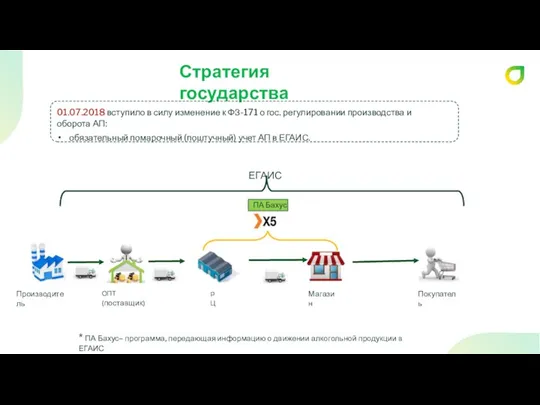

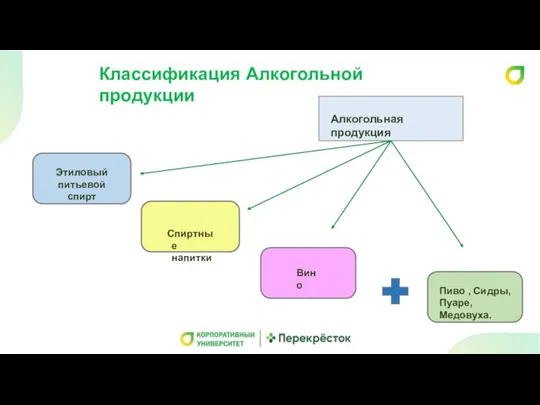





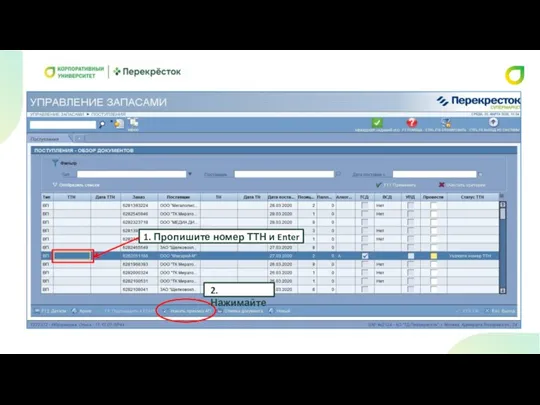



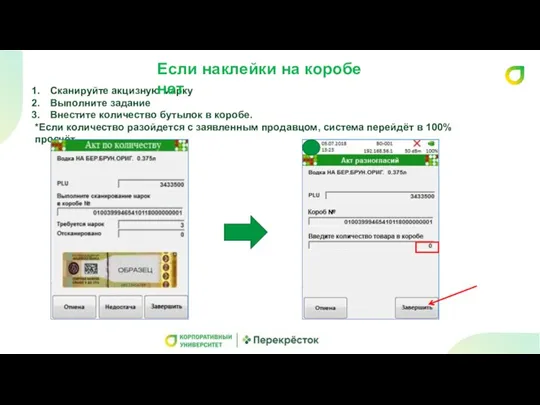
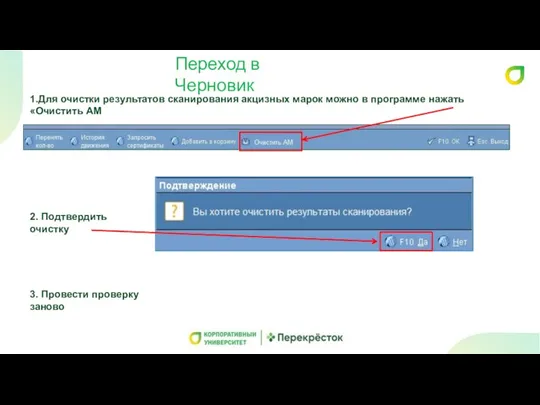
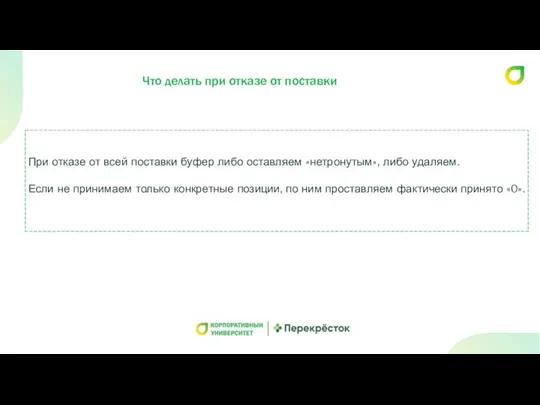

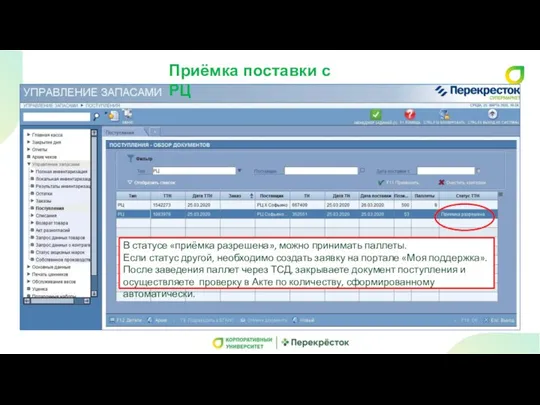

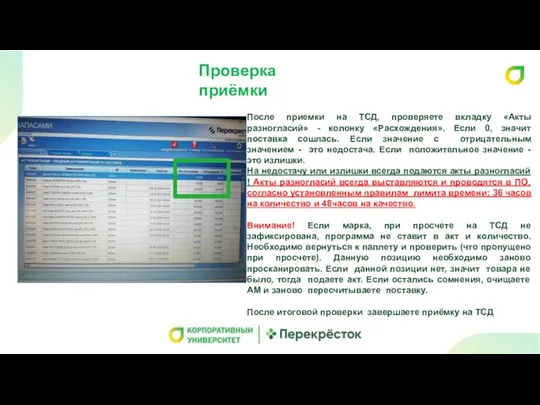






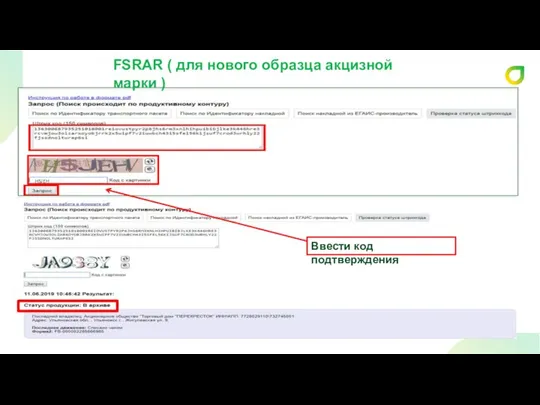
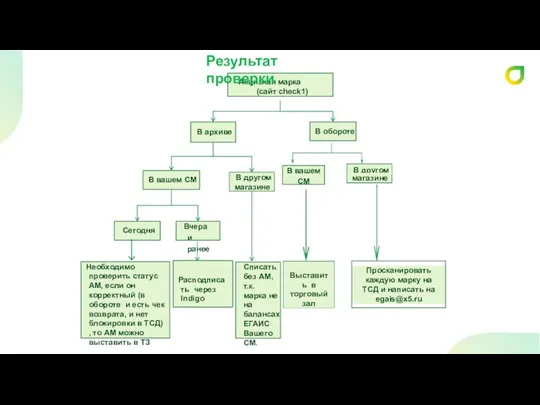


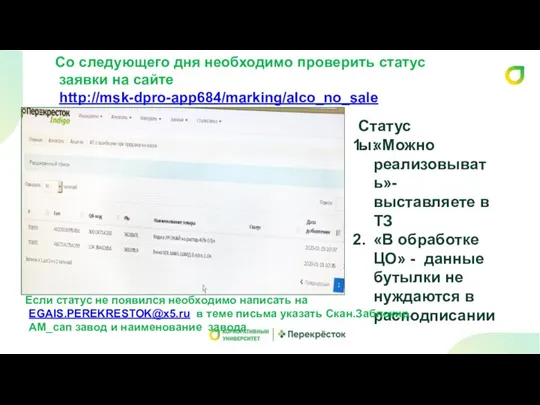

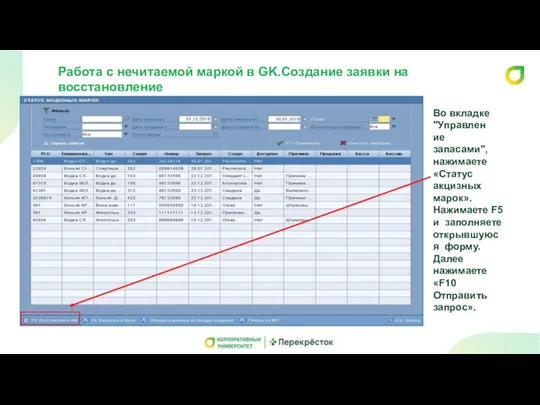
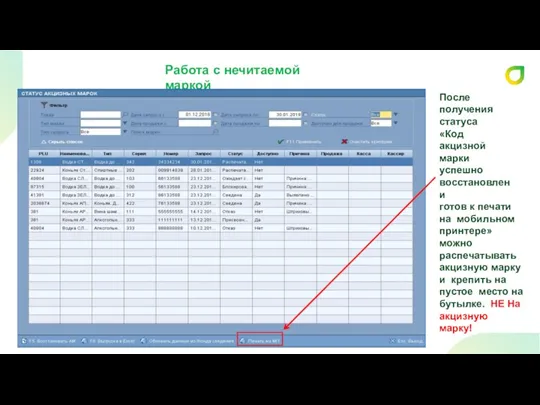
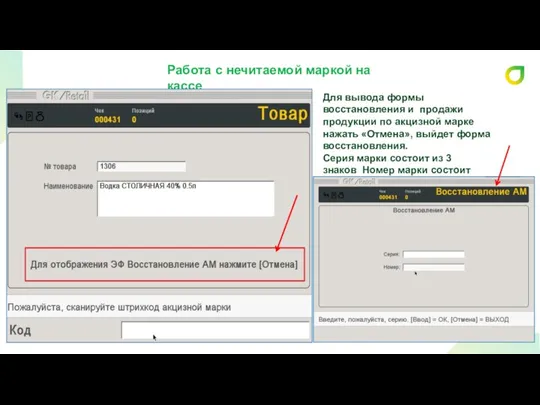



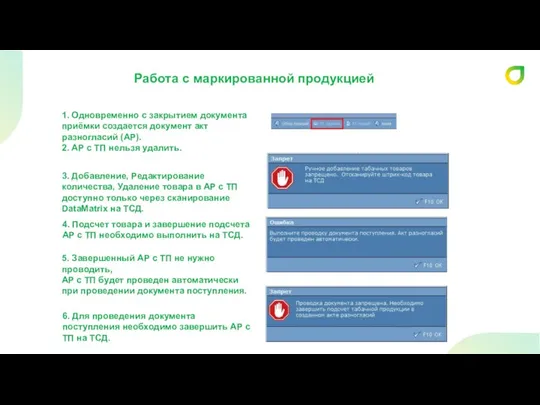

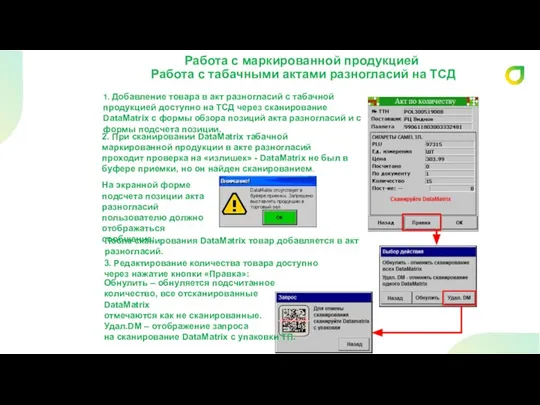
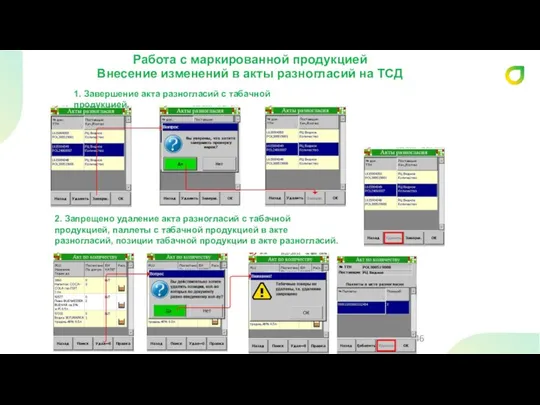

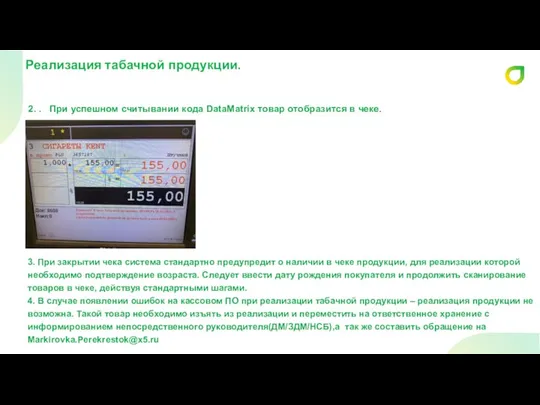


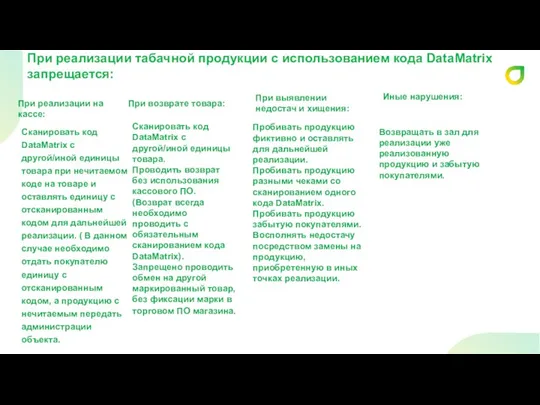




 преемственность в работе школы с дошкольными образовательными учреждениями
преемственность в работе школы с дошкольными образовательными учреждениями Щиты для светодиодных экранов
Щиты для светодиодных экранов Дар предвосхищения в искусстве и литературе. Какие знания дает искусство
Дар предвосхищения в искусстве и литературе. Какие знания дает искусство Першинские новости
Першинские новости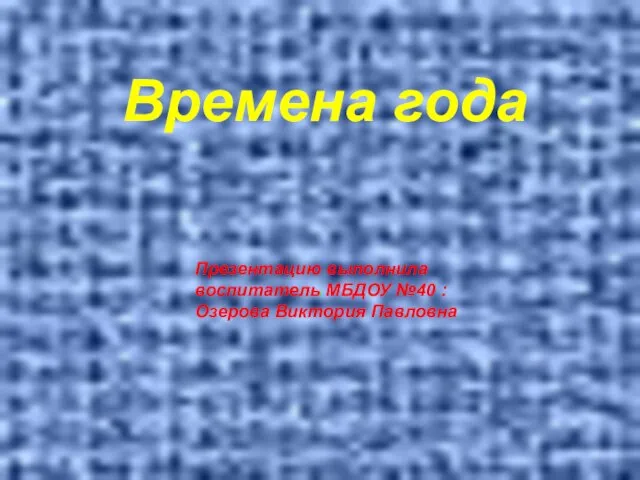 Презентация на тему Времена года. Изменения в природе
Презентация на тему Времена года. Изменения в природе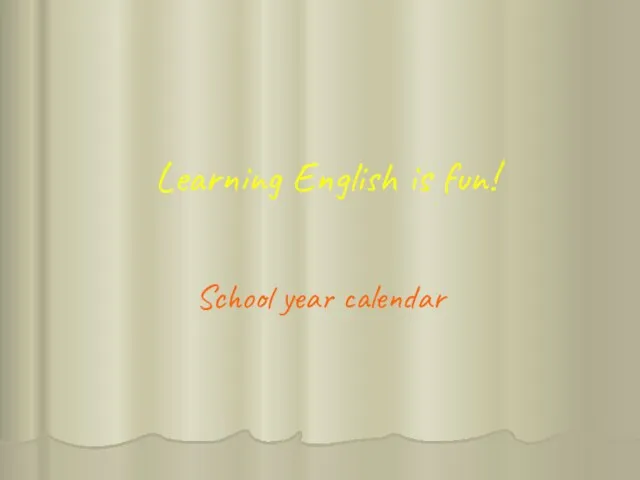 Learning English is fun! School year calendar
Learning English is fun! School year calendar «Путешествие по Солнечной системе»
«Путешествие по Солнечной системе» Программно-аппаратный комплекс удаленного контроля и управления оборудованием
Программно-аппаратный комплекс удаленного контроля и управления оборудованием Недвижимость. Торги, лот №6, г. Хабаровск
Недвижимость. Торги, лот №6, г. Хабаровск Я знаю свои права
Я знаю свои права Правила создания презентаций
Правила создания презентаций Организация PR поддержки
Организация PR поддержки Принципы автоматического управления. Регуляторы. Лекция 8
Принципы автоматического управления. Регуляторы. Лекция 8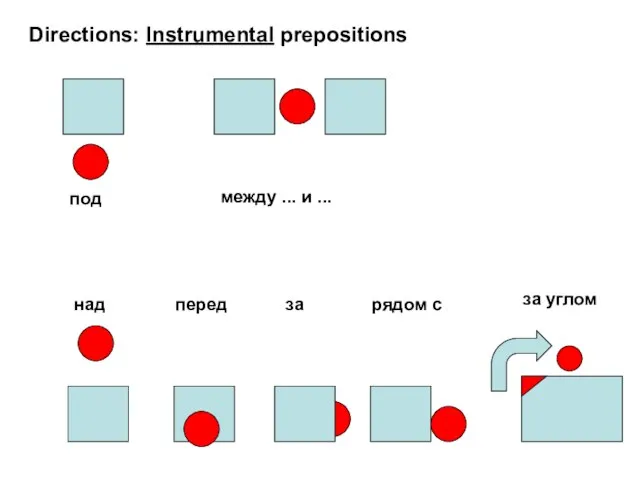 Directions: Instrumental prepositions
Directions: Instrumental prepositions Зощенко "Не надо врать" 3 класс
Зощенко "Не надо врать" 3 класс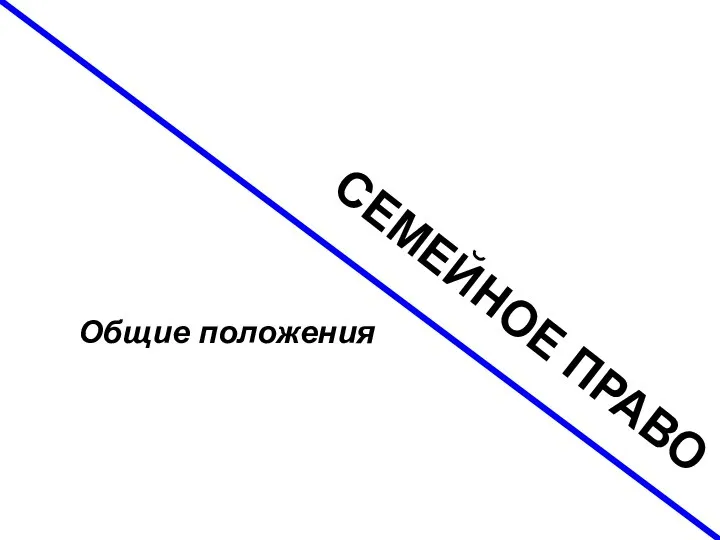 Семейное право
Семейное право Практика работы отдела тестирования ООО «КИР» Антон Куховаренко рук. отдела тестирования ООО «Корпоративные информационные рут
Практика работы отдела тестирования ООО «КИР» Антон Куховаренко рук. отдела тестирования ООО «Корпоративные информационные рут Презентация на тему Дисперсия света 11 класс
Презентация на тему Дисперсия света 11 класс Мероприятия ГБОУ ДО ЦВПВУМ в каникулярный период
Мероприятия ГБОУ ДО ЦВПВУМ в каникулярный период Миссионерский Центр Светочъ
Миссионерский Центр Светочъ Танцы народов мира
Танцы народов мира Античная культура
Античная культура Полномочия территориальных органов Роскомнадзора в области персональных данных
Полномочия территориальных органов Роскомнадзора в области персональных данных Вопрос
Вопрос Прикладные модели инновационного проектирования и предпринимательства в профессиональной сфере
Прикладные модели инновационного проектирования и предпринимательства в профессиональной сфере Формирование российского института адвокатуры
Формирование российского института адвокатуры 5
5 Приготовление бутербродов
Приготовление бутербродов